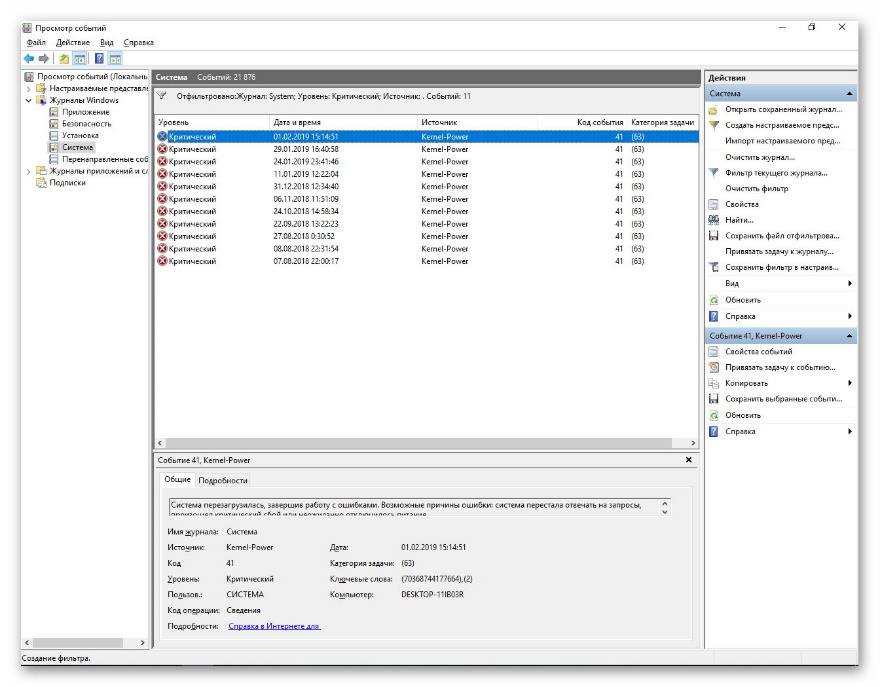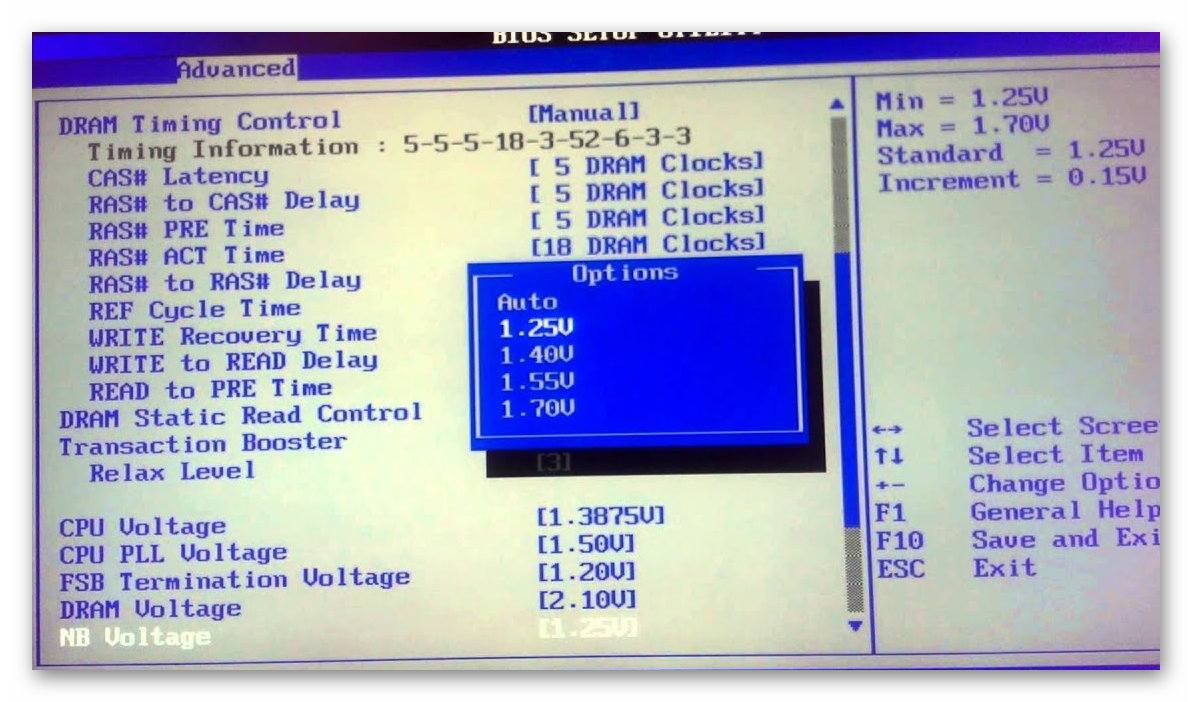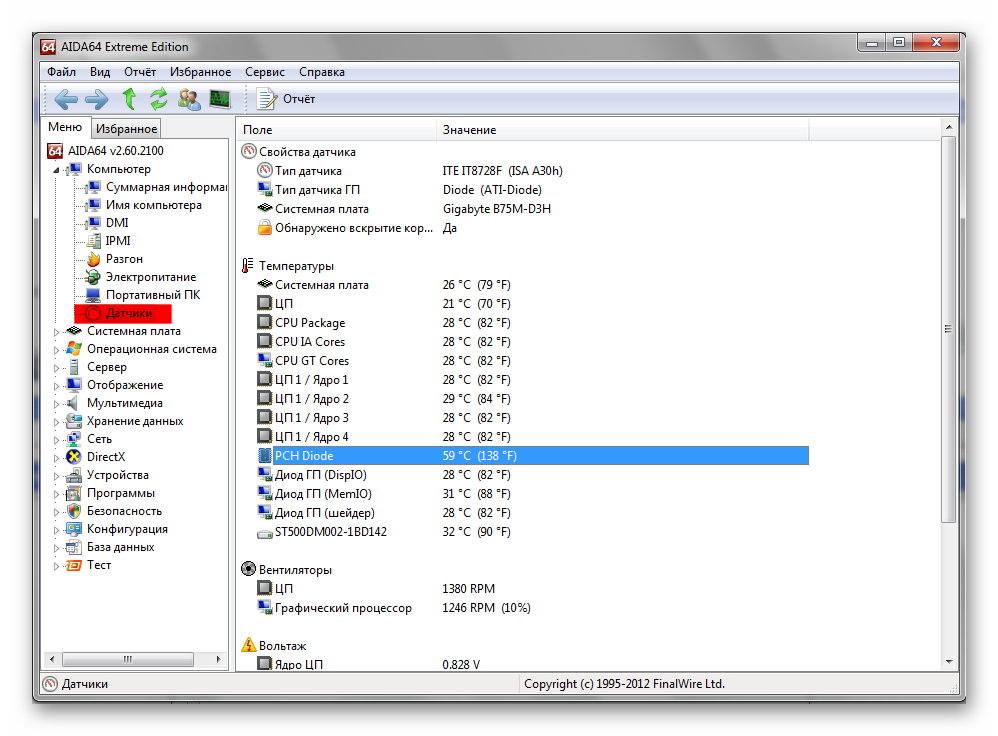В этой инструкции подробно о том, что чаще всего вызывает ошибку Kernel Power 41 в Windows 10 и о том, какие сведения для диагностики проблемы может предоставить нам информация об ошибке в «Просмотре событий». Примечание: если события с кодом 41 у вас встречаются редко, переживать и что-то предпринимать обычно не стоит, но ознакомиться с теорией может быть полезным.
- Простые причины ошибок Kernel-Power 41
- Диагностика причин ошибки Kernel Power 41 (63)
- Видео
Простые причины ошибок Kernel-Power код события 41
Сообщениях о сбоях Kernel Power 41 (63) регистрируются при тех или иных сбоях, связанных с управлением электропитанием компьютера. При этом пользователь может этого никак не замечать, а может, наоборот, сталкиваться с проблемами: например, полностью зависшим и не отвечающим на команды компьютером.
Начнем с первого варианта, когда с точки зрения пользователя всё работает относительно нормально (или пользователь так считает), но в просмотре событий регистрируются ошибки Kernel Power с кодом события 41. Причинами в данном случае могут быть:
- Выключение компьютера долгим удержанием кнопки питания, выключение кабеля питания из розетки (или внезапное отключение электричества). Для ноутбука — отключение вследствие полного разряда или отключения аккумулятора. В описании ошибки будет почти стандартное: «Система перезагрузилась, завершив работу с ошибками. Возможные причины ошибки: система перестала отвечать на запросы, произошел критический сбой или неожиданно отключилось питание».
- Выключение компьютера или ноутбука, находящегося в режиме сна или гибернации. Очень распространенный вариант в случае с Windows 10 и вот почему: при «Завершении работы» компьютер с Windows 10 по умолчанию не выключается полностью, а переходит в особый режим, схожий с гибернацией. Если его после этого выключить из розетки, может быть зарегистрирована ошибка Kernel Power Если вы намеренно выключаете компьютер из розетки (или иным образом прекращаете подачу электропитания) после каждого завершения работы, отключите функцию Быстрый запуск в Windows 10 — после её отключения «Завершение работы» будет действительно выключать ваш ПК и его можно будет безопасно обесточивать.
- Неправильная работа драйверов, связанных с управлением электропитанием (драйверы чипсета, Intel ME, отдельные драйверы управления электропитанием некоторых ноутбуков), часто в следствие отсутствия оригинальных драйверов (вместо них — те, которые нашла сама Windows 10). Часто при этом наблюдаются странности в цикле завершения работы и включения, например: продолжающие работать вентиляторы после завершения работы, включение компьютера или ноутбука со второго раза или с подобием перезагрузки вначале (еще до входа в систему). Примечание: эти же признаки бывают симптомом неисправности блока питания компьютера, которая в свою очередь, тоже может приводить к ошибкам Kernel Power Для некоторых таких случаев (когда речь именно о драйверах), помимо установки оригинальных драйверов производителя помогает быстрое решение в виде отключения быстрого запуска, как в предыдущем случае, а также отказ от использования режимов сна и гибернации.
Для случаев проблем, связанных с отключением питания в режиме сна или «Connected Standby» (то, что происходит при завершении работы с включенным «Быстрым запуском») вследствие обесточивания или неправильной работы системы управления электропитанием, на вкладке «Подробности» в сведениях об ошибке в разделе EventData параметры SleepInProgress или ConnectedStandbyInProgress будут 1 или true соответственно.
При принудительном отключении кнопкой питания обычно (но не всегда) там же вы увидите параметр LongPowerButtonPressDetected равным true.
Диагностика причин ошибки Kernel Power 41
Всё описанное выше можно отнести к относительно простым случаям появления ошибки Kernel Power 41 с категорией задачи 63. Однако, нередки и более сложные случаи, проявляющиеся в дополнительных (помимо записи в просмотре событий) проблемах и не всегда легко диагностируемые, например:
- Полное зависание компьютера при работе с необходимостью его выключать принудительно.
- Синие экраны с последующей перезагрузкой.
- Внезапные самопроизвольные выключения компьютера (если это происходит под нагрузкой теоретически причиной может быть блок питания или иногда перегрев).
В этих случаях следует попробовать разобраться, а что именно является причиной такого поведения. Если в подробностях об ошибке в разделе EventData параметр BugcheckCode отличается от 0 (ноль), это нам может помочь в диагностике:
- Запустите встроенный калькулятор Windows 10 (можно использовать поиск или нажать клавиши Win+R, ввести calc и нажать Enter). Откройте меню калькулятора и включите режим «Программист».
- Введите число из BugcheckCode а затем переключите представление из десятичной в шестнадцатеричную систему, нажав HEX в калькуляторе.
- Например, самый частый такой код — 159. Если его перевести в HEX, получим 9F. Это будет соответствовать коду ошибки 0x0000009F — мы подставляем полученный на 2-м шаге результат таким образом, чтобы получилось 0x + несколько нулей + наш результат, а общее число знаков после x равно 8. Если выполнить поиск в Интернете по 0x0000009F мы выясним, что этот код соответствует ошибке DRIVER_POWER_STATE_FAILURE и сможем отдельно ознакомиться с причинами и методами исправления этой ошибки.
К сожалению, код не всегда регистрируется, остальные значения в сведениях об ошибке Kernel Power 41 также бывают не определены (равны 0 или false), в этом случае останется лишь наблюдать за закономерностями этой ошибки, а также попробовать следующее:
- Отключить любой разгон памяти, процессора, если они используются.
- Исключить проблемы с блоком питания. Особенно если спонтанные зависания и отключения происходят под нагрузкой. Выходящий из строя блок питания может «продолжать работать», но быть неспособным выдавать необходимую мощность. При этом это не всегда приводит к полному выключению компьютера, например, возможен вариант полной остановки изображения на экране и любой реакции на любые действия.
- Проверить RAM (оперативную память) на ошибки.
- Выполнить проверку системных файлов Windows и жесткого диска на ошибки.
- Иногда причиной может оказаться стороннее ПО, тесно интегрированное с системой, например, сторонние антивирусы.
Видео
Надеюсь, статься помогла разобраться с тем, что вызывает ошибку Kernel Power 41 в вашем случае и предпринять необходимые действия для её устранения.
Всем привет! Сегодня мы поговорим про ошибку Kernel Power с кодом событий – 40 и категорией задачи – 63 (в более редких случаях встречается – 36). Во вкладке «Общие» можно прочитать текст описания:
Система перезагрузилась, завершив работу с ошибками. Возможные причины ошибки: система перестала отвечать на запросы, произошел критический сбой или неожиданно отключилось питание.
Прежде чем решать какую-то проблему, нужно понять причины ошибки Kernel Power 41 (63) в Windows. Если прочитать текст сообщения, то станет понятно, что сама операционная система резко перестала отвечать на вводимые команды и вывод хоть каких-то данных. Это может быть из-за поломки в электропитании или сбоях в железе (например, жесткий диск или оперативная память). При этом комп может резко выключиться или пойти в перезагрузку. В более редких случаях система просто намертво виснет или вылезает синий экран смерти.
Все причины и решения я подробно описал в статье ниже. Инструкции подходят для всех операционных систем семейства Windows (7, 8, 10 и 11). Самое главное нам понять, что именно не так с нашим компьютером. Поэтому я настоятельно рекомендую внимательно читать то, что я написал. Вы также можете дополнительно задавать свои вопросы и дополнения в комментариях.
Содержание
- Причина 1: Проблема в электропитании
- Причина 2: Режим сна или гибернации
- Причина 3: Драйвера
- Причина 4: Блок питания и перегрев
- Причина 5: Жесткий диск
- Причина 6: Оперативная память
- Причина 7: общие рекомендации при зависании и резком выключении
- Как понять в чем причина по коду ошибки?
- Задать вопрос автору статьи
Причина 1: Проблема в электропитании
В первую очередь проверьте питание компьютера и ноутбука. Иногда даже небольшие искры могут создавать короткое замыкание в цепи ПК. Нужно чтобы штекер питания четко был вставлен в порт БП. Попробуйте полностью выключить ноут или комп. Далее вытащите все кабели и блоки питания – проверьте, чтобы они были в исправном состоянии. Блок не должен быть вздутым или со следами гари. Также проверьте розетку. Если вы используете какие-то переходники, тройники, двойники – попробуйте подключить комп напрямую к розетке.
Если же с питанием все хорошо, а критическая ошибка Kernel Power 63 с кодом 41 и категорией 63 – возникает вновь, то уже переходим к другим вариантам.
Причина 2: Режим сна или гибернации
Windows 10 на компьютерах и нетбуках при выключении на самом деле переходим в режим, который очень похож на гибернацию. Он называется – режимом быстрого запуска. По сути вся система загружается в файл hibefil.sys, а при включении она оттуда же начинает запускаться в привычном нам режиме. Быстрый запуск позволяет сократить время загрузки ОС, но и обладает некоторыми минусами.
Если после выключения компьютер или ноутбук полностью отключить от электросети, то может возникнуть сбой. Подобное можно наблюдать и при переходе в режим сна и отключении компа от розетки. Как минимум вы при первом запуске увидите сообщение об ошибке или синий экран смерти. Как максимум – ОС может вообще перестать загружаться. Тут есть два варианта. Или не отключайте компьютер от электросети. Например, многие любят выключать сетевой фильтр или вообще выдергивать комп из розетки – так делать не стоит.
Второй вариант – это отключить быстрый запуск вместе с гибернацией. Да система будет при этом грузиться дольше, но проблем будет меньше. Плюс на диске освободится достаточно много места, так как полностью удалится файл hibefil.sys, в который и загружается наша Виндовс.
Посмотрите во вкладке «Подробности». Если в разделе «EventData» в строчках «SleepInProgress» и «ConnectedStandbyInProgress» будет стоять ненулевое значение, то значит в режиме сна произошел сбой и отключите компьютера от электросети.
Причина 3: Драйвера
Если ошибка возникает не из-за электропитания или режима быстрой загрузки, то причина может быть в драйверах. Особенно это касается тех дров, которые отвечают за работу питания в ноутбуке или компьютере. Как правило, это происходит из-за кривых драйверов, которые не предназначены для вашей операционной системы.
Например, у вас установлены драйвера для Windows 10, а у вас стоит Виндовс 7 или 11. Также не забываем про разрядность (32 и 64 бита). Как правило, пользователи не сами устанавливают дрова, а они автоматом скачиваются с серверов Microsoft через «Диспетчер устройств». Когда компьютер не может найти на серверах нужные драйвера – он пытается подобрать максимально подходящие. И как вы уже поняли, они могут вызывать критические ошибки в работе системы. Поэтому, вот четкие указания, которые должны помочь.
Вам нужно полностью переустановить драйвера на все железо. Самое главное – это материнская плата и чипсет. Установку делаем в ручном режиме – то есть находим драйвер, проверяем, чтобы он подходил под вашу систему, а дальше уже скачиваем и устанавливаем. Самое главное не использовать «Диспетчер устройств».
По установке драйверов можете почитать руководство тут (ссылка). Для ноутбуков вообще все легко – так как обычно все нужные драйвера находятся в одном месте, на сайте производителя. Можете также использовать метод – «по ID».
В таком случае есть еще один интересный симптом. При выключении продолжают вертеться вентиляторы, или не с первого раза включается комп.
Причина 4: Блок питания и перегрев
Ошибку Kernel Power 41 (63) может возникать из-за проблем с блоком питанием. Тут есть два варианта. Вы можете его самостоятельно проверить. Или можно попробовать переподключить запасные штекеры к материнской плате, да и вообще проверить, чтобы все было подключено правильно.
Дополнительно я советую почистить комп от грязи и пыли, так как сильный перегрев может аналогично являться виновником нашего торжества. Особенно если комп зависает в момент нагрузки в игре или при долгой работе в определенной программе. Посмотрите температуру процессора и видеокарты. При обнаружении перегрева сначала чистим от пыли, а потом меняем термопасту. Не забываем проверить также и видеокарту.
Причина 5: Жесткий диск
Операционная система в работе постоянно использует жесткий носитель. Если у вас старый жестак SSD или HDD, то на нем, скорее всего, уже скопилось достаточно битых секторов. Тут все очень просто: чем старше диск, тем больше этих секторов, и чаще будут возникать различного рода проблемы. Ваша задача проверить носитель. Я советую использовать всем известную программу Victoria HDD/SSD. Можете глянуть видеоинструкцию ниже.
Причина 6: Оперативная память
Одна из самых частых причин зависания и синего экрана смерти – это проблема ОЗУ (RAM). Возможно, одна из плашек побита, или вы ранее пытались разогнать оперативную память. В любом случае оперативу нужно проверить (ссылка на инструкцию). Советую использовать MemTest86 с флешки без загрузки Виндовс.
Причина 7: общие рекомендации при зависании и резком выключении
Читаем общие рекомендации ниже. Я сразу же буду прикреплять ссылки на инструкции, которые должны помочь.
- Если комп резко зависает намертво или выключается – смотрим эту инструкцию.
- Если же комп просто перезагружается – то уже идем сюда (ссылка).
- Проверьте систему антивирусной программой со свежими базами. Можно использовать встроенный антивирусник (Windows Defender).
- Проверьте целостность системных файлов.
- Почистите комп от мусора и ненужного хлама.
- Если вы ранее разгоняли память, процессор, видеокарты, то попробуйте вернуть все как было, или выключить используемые программы.
- Если система вылетает в играх, то попробуйте скачать и установить свежие драйвера с сайта производителя вашей видеокарты. Можно попробовать переустановить игру.
- Попробуйте зайти в BIOS и вернуть настройки по умолчанию.
Как понять в чем причина по коду ошибки?
Чтобы понять точную причину, нужно посмотреть на код ошибки. Если у вас до этого вылезал синий экран смерти – то используем программу «BlueScreenView». Или можно посмотреть по коду.
- На любой Windows жмем по кнопкам:
+ R
- И запускаем калькулятор. Вы можете использовать любой вариант – найти его в «Пуск» или воспользоваться поиском. Для запуска через «Выполнить», вводим команду:
calc
- На вкладке «Подробности» найдите число параметра «BugcheckCode». В моем случае – это 270. У вас может быть любая другая цифра.
- Теперь нам нужно переконвертировать это десятичное число в шестнадцатеричный вид. Откройте меню калькулятора, нажав по кнопке слева сверху.
- Далее выбираем режим «Программиста».
- Вводим число и смотрим в строку «HEX» – это и будет наше число. Но нам нужно его перевести в нормальный вид, для этого добавляем одну букву и нули, так чтобы получился вот такой вид (после x идет 8 цифр с нулями в самом начале):
0x0000010E
- Теперь просто вбиваем этот код ошибки в поиск и видим результат. В моем случае ошибка произошла из-за видеопамяти в видеокарте. Возможно, проблема связана с драйверами.
Минус в том, что не всегда получается идентифицировать код ошибки, в таком случае вы увидите значение 0 (или false). Иногда проблема возникает постоянно, а код меняется. Именно поэтому я постарался описать как можно больше решений в статье выше.
На этом все, дорогие читатели портала WiFiGiD.RU. Если ваша проблема не решилась, или возникли какие-то дополнительные трудности – пишите в комментариях.
Ошибка Kernel-Power код: 41 в Windows – причины возникновения и все способы устранения
Если ваш компьютер часто перезагружается без какой-либо причины, вы можете столкнуться с критической ошибкой Kernel Power 41. Ядро является центральной частью операционной системы, и его сбой вызывает перезагрузку ПК. Вы можете проверить наличие ошибки в журнале событий вашего ПК. Она чаще всего возникает при запуске игр и других требовательных процессов. Иногда эта ошибка также вызывает BSOD (синий экран смерти) с ошибкой 0x8000400000000002. Также многие пользователи получают сообщение «Система перезагрузилась без предварительной полной остановки. Эта ошибка может быть вызвана тем, что система перестала отвечать, произошёл сбой или неожиданное отключение питания». Такая проблема затрагивает не только Windows 10, но и предыдущие версии ОС.
Как устранить ошибку «Kernel-Power код: 41».
В сообщении об ошибке Kernel-Power (ID 41) говорится, что система была перезагружена без предварительного полного выключения. Это может быть вызвано тем, что ОС перестаёт отвечать на запросы, происходит сбой или неожиданное отключение питания. Точнее, ошибка возникает, когда компьютер неожиданно выключается или перезагружается. Критическая ошибка Kernel-Power Event ID 41 генерируется, когда компьютер под управлением Windows запускается после его последнего выключения, и ОС обнаруживает, что предыдущее выключение было выполнено неправильно. Событие с кодом 41 сообщает, что произошло нечто неожиданное, что не позволяет корректно завершить работу Windows.
Причины неисправности и способы устранения
Само сообщение об ошибке предоставляет много информации, и поэтому важно знать, что компьютер делал непосредственно перед событием, и определить потенциальное решение. Недостаточное или неисправное электропитание может быть одной из основных причин. Например, если вы недавно добавили оперативную память (RAM), дополнительные устройства или жёсткие диски, после чего столкнулись с ошибкой, причиной может быть источник питания. Среди других популярных причин появления ошибки Kernel-Power 41 в Windows 10 и других:
- Некорректные, повреждённые или устаревшие драйвера.
- Неправильные настройки BIOS.
- Антивирусное ПО.
- Настройки электропитания.
Вот ещё несколько примеров этой проблемы:
- Ошибка питания ядра при игре – Ошибка питания ядра 41 обычно возникает при запуске игр.
- Событие питания ядра 41, задание 63 Windows 10 – ещё один вариант ошибки питания ядра 41.
- Ошибка BSOD 0x8000400000000002 – Kernel Power 41 обычно вызывает BSOD, за которым следует код ошибки 0x8000400000000002.
В приведённом ниже руководстве есть несколько возможных решений для исправления ошибок Kernel-Power. Они касаются операционной системы Windows и параметров, которые могут вызывать проблемы.
Обновление драйверов
Microsoft постоянно выпускает различные обновления для улучшения общего впечатления пользователей Windows. Но такое событие может принести много боли, поскольку некоторые из них делают систему полностью непригодной для использования. Итак, проверьте, не возникает ли после установки последнего обновления проблема Kernel-Power 41, и стоит ли его удалять. Следуйте инструкциям, чтобы сделать это:
- Нажмите Windows+I, откройте приложение «Настройки».
- Выберите «Обновление и безопасность», нажмите «Просмотр истории установленных обновлений».
- Выберите «Удалить обновления».
Теперь проверьте, исправлена ли ошибка или нет.
Проверка оперативки
Ещё одной распространённой причиной неисправности ядра в Windows является оперативная память (RAM), когда она не подключена должным образом или слот (или сама планка) запылён. Чтобы отсоединить оперативную память, достаточно отогнуть специальные зажимы по бокам слота. Извлеките чип, удалите пыль и грязь и верните его на место. Не делайте этого, когда ваш компьютер включён или подключён к источнику питания. По окончании снова подключите компьютер к источнику питания и включите его. Проверьте систему на работоспособность. Следующим шагом будет использование встроенного в Windows инструмента диагностики памяти. Чтобы добраться до него, откройте панель управления и нажмите «Администрирование». Вы также можете открыть пуск и ввести «память» в поле поиска. Вы увидите ссылку для диагностики проблем с памятью вашего компьютера.
Затем вас спросят, хотите ли вы перезагрузить компьютер немедленно или запустить тест при следующей перезагрузке. Компьютер загрузится в диагностический инструмент и начнёт выполнение теста, который разбит на два отдельных этапа. Внизу вы увидите поле «Состояние», в котором будут отображаться обнаруженные проблемы. Вы также можете нажать клавишу F1 и изменить несколько параметров, таких как тип теста (базовый, стандартный или расширенный), настройки кэша и счётчик проходов.
Диагностика с memtest86
memtest86 на сегодняшний день является самым популярным среди инструментов проверки оперативки, который существует с 1990-х годов. Чтобы использовать его, вы должны записать ISO-образ на компакт-диск, а затем настроить компьютер для приоритетной загрузки с диска. После загрузки с компакт-диска вы увидите меню с несколькими различными параметрами. По умолчанию будет автоматически выбран первый вариант. Начнётся тест памяти, и при наличии ошибок в правом нижнем углу появится сообщение. Memtest86 имеет несколько тестов памяти, поэтому процесс занимает немного больше времени, чем инструмент проверки памяти Windows. Это отличный помощник каждого администратора и в значительной степени промышленный стандарт для диагностики памяти. Существуют и другие инструменты, которые выполняют аналогичные проверки памяти, но memtest86 является наиболее исчерпывающим и точным из всех.
Критическая ошибка Kernel-Power обычно связана с питанием и указывает на то, что что-то не так с блоком питания компьютера. Причиной может быть окисление на задней панели переключателя устройства. В этом случае обратитесь к специалисту для проверки блока питания – замена может решить проблему. Другая возможная причина этой критической ошибки – перегрев. Компьютер обычно выключается, когда температура слишком высокая. Вы можете скачать программу SpeedFan, которая контролирует температуру и проверяет, не перегреваются ли компоненты ПК при включении компьютера. Убедитесь, что все провода подключены правильно (внутри и снаружи компьютерного блока), и проверьте, правильно ли подключены разъёмы питания для графического процессора и основной (материнской) платы. Кроме того, удалите процессор и переустановите его (если у вас есть практические навыки и опыт подобной процедуры).
Изменение настроек BIOS
BIOS (Basic Input Output System) – это программное обеспечение, хранящееся на небольшом чипе памяти на материнской плате. Чтобы обновить BIOS, перейдите на веб-сайт производителя материнской платы и загрузите последнюю версию BIOS для материнской платы. Там должно быть руководство, описывающее, как обновить BIOS — убедитесь, что вы внимательно прочитали это. Имейте в виду, что обновление BIOS — это процедура для опытных пользователей, и, если она не выполняется должным образом, может привести к необратимому повреждению оборудования. Если вы не знаете, как обновить BIOS, найдите эксперта, чтобы избежать повреждения вашего компьютера. Большинство IT-специалистов пришли к выводу, что изменение определённых фоновых режимов в BIOS и в ОС Windows 7 и других также может помочь при устранении проблемы. Для этого выполните следующие шаги:
- Выключите компьютер.
- Теперь включите ПК и войдите в BIOS, нажав клавишу BIOS во время загрузки системы. Ключ BIOS обычно отображается на экране загрузки с надписью «Нажмите ___, чтобы войти в программу установки». Обычными кнопками запуска BIOS являются F1, F2, Del, Esc и F10. Обратите внимание, что действовать нужно сразу после включения ПК, так как сообщение исчезает довольно быстро.
- Найдите раздел Power. Он находится на разных вкладках инструментов прошивки BIOS, в зависимости от производителя, и уникального способа найти его не существует. Обычно он находится в разделе «Параметры питания» или что-то похожее на это, и называется «Настройки ACPI».
- Найдите параметр «Включить спящий режим» или «Функции ACPI» и убедитесь, что они включены. Ниже вы должны увидеть варианты состояния сна ACPI или состояния ожидания ACPI, поэтому убедитесь, что вы изменили их с S1 на S3.
- Перейдите в раздел «Выход» и выберите «Сохранить изменения и выйти».
После перезагрузки проверьте, появляется ли ошибка.
Устранение конфликта двух звуковых карт
Некоторые пользователи получают критическую ошибку питания ядра kernel-41 из-за звукового драйвера, поэтому обязательно проверьте дубликаты драйверов и отключите драйверы. Следуйте шагам:
- Нажмите клавишу Windows+X, выберите Диспетчер устройств и откройте его.
- Теперь найдите аудио драйверы в контроллерах звука, видео и игр.
- Если есть какие-либо повторяющиеся записи, щёлкните правой кнопкой мыши одну из них и выберите «Отключить» в меню.
Если в вашей системе нет дублирующих аудио драйверов, попробуйте отключить аудио драйверы из списков. Некоторые пользователи сообщают, что отключение ATI High Definition Audio Device из диспетчера устройств решило проблему. Однако вы также можете попытаться отключить любой другой драйвер аудиоустройства, чтобы устранить проблему, и проверить, помогает ли это исправить ошибку.
Другие способы избавиться от ошибки
Возможно, вы столкнулись с критической ошибкой Kernel-Power, связанной с идентификатором события 41. Она обычно наблюдается в средстве просмотра событий Windows, в котором отображается журнал системных сообщений и сообщений приложения, включая предупреждения, информационные сообщения и ошибки. Часто в средстве просмотра событий отображается много ошибок, но, если ваш компьютер работает нормально, вы можете их игнорировать. Однако не следует игнорировать критическую ошибку Kernel-Power, так как она может повлиять на стабильность Windows. Щёлкните правой кнопкой мыши на ярлыке Мой компьютер и выберите Свойства-Дополнительные параметры системы-Параметры запуска и восстановления, и отключите параметр «Автоматически перезагружать» в разделе «Сбой системы». Откройте редактор реестра, набрав «regedit» в строке поиска или в диалоговом окне «Выполнить», и перейдите к следующему ключу:
HKEY_LOCAL_MACHINE/СИСТЕМА/ CurrentControlSetControlPower
Найдите REG_DWORD с именем «HibernateEnabled» в правой части окна, щёлкните его правой кнопкой мыши и выберите «Изменить». Измените его значение на 0.
Мы надеемся, что это руководство было полезным и помогло исправить критическую ошибку Kernel-Power (ID 41). Если ни один из методов, упомянутых выше, не решил проблему, это может быть связано с аппаратным обеспечением, и вам следует обратиться к специалисту по компьютерам для проверки системы. Если же вы уже сталкивались с подобной проблемой и смогли исправить ошибку, поделитесь с нашими читателями в комментариях под этой статьёй.
Table of Contents
- Details
- Troubleshooting
- Scenario 1: The computer restarts, and there is a Stop error BugcheckCode in the event data
- Scenario 2: The computer is shut down by pressing and holding the power button
- Scenario 3: The system randomly restarts and
no Stop error BugcheckCode is listed, or the computer is completely unresponsive (hard hang)
- Additional Resources
Details
|
Product |
Windows Operating System |
|
ID |
41 |
|
Source |
Microsoft-Windows-Kernel-Power |
|
Version |
6.1 |
|
Message |
The system has rebooted without cleanly shutting down first. This error could be caused if the system stopped responding, crashed, or lost power unexpectedly. |
The kernel power event ID 41 error occurs when the computer is shut down or restarts unexpectedly. When a computer running Windows boots, a check is performed to determine whether
the computer was shut down cleanly. If the computer was not shut down cleanly, a Kernel Power Event 41 message is generated.
An event 41 is used to report that something unexpected happened that prevented Windows from shutting down correctly. There may be insufficient information to explicitly define what happened. To determine what may have happened and to identify a potential resolution,
it is important to know what state the computer was in at the time just before the event occurred.
Troubleshooting
An event 41 can occur in the following scenarios:
Scenario 1: The computer restarts, and there is a Stop error BugcheckCode in the event data
When a Stop error occurs, the Stop error data is written in Event ID 41 as part of the additional event data. There may be the instances in which the Stop error code information
cannot be written before the computer restarts or shuts down. Such instances are covered in scenario 3.
Note The BugcheckCode data in the event is written in decimal format instead of a more typical hexadecimal format. Therefore, the decimal value should be converted
to a hexadecimal value. If the Stop error BugcheckCode entry in the event ID data is not zero, you should convert the BugcheckCode value from decimal to hexadecimal. Most documentation on Stop error codes references the code as a hexadecimal value
instead of a decimal value.
To do this, follow these steps:
1. Click Start, and then type calc in the Search box.
2. Click View, and then click Programmer.
3. Make sure that the Dec option button is selected on the left side of calculator.
4. Use the keyboard to enter the decimal value from the BugcheckCode value.
5. Click the Hex option button on the left side of the calculator.
Note :
The value that the calculator displays is now the hexadecimal code. Repeat these steps for other nonzero values.
Scenario 2: The computer is shut down by pressing and holding the power button
- The power button on the computer is pushed and held for at least four seconds. This action is noted in the event data as a PowerButtonTimestamp entry that has a value of something other than 0 (zero). There may be the instances
where we cannot write the PowerButtonTimestamp information before the computer restarts or shuts down. Such instances are covered in scenario 3.
- The preferred way to shut down Windows is to click Start and then click an option to turn off or shut down the computer. In this case, the operating system closes all files and notifies all services and applications that are
running so that they can write any data to disk and flush any caches.
- If you have to press and hold the power button because of an issue that limits the ability of the computer to function correctly, you should run a query about the symptoms that you are experiencing so that you can get help with
troubleshooting. Keywords that you might use in your search are «hang,» «responding,» or «blank screen.»
Scenario 3: The system randomly restarts and
no Stop error BugcheckCode is listed, or the computer is completely unresponsive (hard hang)
- The Stop error code and the PowerButtonTimestamp are listed as zero. For example, consider the following scenarios:•The Stop error BugcheckCode value is listed as zero. Circumstances can prevent writing the
Stop error BugcheckCode information before the computer restarts or shuts down. In this case, a BugcheckCode value of zero is logged. Also, perhaps no Stop error occurred, and the shutdown resulted from a power loss. For example, on a portable computer,
this could mean that the battery is removed or completely drained. Or, on a desktop computer, this could mean that the computer was unplugged, or a power outage occurred.
- The PowerButtonTimestamp is listed as zero. Circumstances can prevent writing the PowerButtonTimestamp information before the computer restarts or shuts down. In this case, a value of zero is logged. This can
occur if the power button is pressed and held for at least four seconds when Windows has an operation
running that prevents writing the event to disk. You might also see this scenario if the computer is “hard-locked” and therefore unresponsive to any input, and the computer has to be powered off.
To check whether this scenario is occurring, press the CAPS LOCK key on the keyboard. When you do this, if the CAPS LOCK light on the keyboard does not change when you press the CAPS LOCK key, the
computer may be completely unresponsive (hard hang).
This scenario usually indicates a problem with the hardware and/or the device driver can cause this problem.
To help isolate the problem, check the following items:
1. Overclocking: Disable overclocking to see whether the issue occurs when the system is run at the correct speed.
2. Check the memory: Verify the memory by using a memory checker. Verify that each memory chip is the same speed and that it is configured correctly in the system.
3. Power supply: Make sure that the power supply has enough wattage to appropriately handle the installed devices. If you added memory, installed a newer processor, installed additional
drives, or added external devices, such devices can require more energy than the current power supply can provide consistently.4.Overheating: Check whether the system is overheating by examining the internal temperature of the hardware.
Additional Resources
Windows 7 Sleep Problem and Hibernate Options — see Troubleshooting section
http://www.computerperformance.co.uk/windows7/windows7_sleep_problem.htm
How to Troubleshoot a Vista Sleep Mode Problem and Find a Solution
http://www.vistax64.com/tutorials/63567-power-options-sleep-mode-problems.html
How to Troubleshoot a Vista Sleep Mode Problem and Find a Solution
http://www.vistax64.com/tutorials/63567-power-options-sleep-mode-problems.html
How to enable and disable Hibernation — you can try disabling it and reenabling it.
http://www.vistax64.com/tutorials/165508-hibernation-enable-disable.html
How to disable and re-enable hibernation on a computer that is running Windows
http://support.microsoft.com/kb/920730
How to Enable or Disable Hibernate in Windows 7
http://www.sevenforums.com/tutorials/819-hibernate-enable-disable.html
Sleep and hibernation: frequently asked questions
http://windows.microsoft.com/en-US/windows7/Sleep-and-hibernation-frequently-asked-questions
| Автор | Сообщение | ||
|---|---|---|---|
|
|||
|
Junior Статус: Не в сети |
Хм. у меня та же фигня. Но только под нагрузкой- никогда, лишь в простое, когда оставляю комп без присмотра что-нибудь качать или вроде того. При этом температурный режим и напряжения в любых стресс-тестах в норме, температура по ядрам не превышает 68градусов в Линксе, напряжение не просаживается… |
| Реклама | |
|
Партнер |
|
Vladimir |
|
|
Junior Статус: Не в сети |
Lexa43 писал(а): Добрый день. Собрали мне в одной конторе компьютер неделю назад: купил, да что-то плохо я подумал, не обдумал охлаждение, в итоге уже успел поменять кулер на процессоре и корпус на более просторный и с хорошей вентиляцией. (!Проблема возникала и при старом кулере) Изначально не бил панику, погрешил на софтовые проблемы, но после того как обновил все драйвера, понял, что проблема железная. Суть проблемы: Компьютер уходит в перезагрузку, неожиданно, во время любой требовательной игрушке. При более слабых приложениях все нормально. Во время ухода в ребут температура везде в норме, Видео нагревается не больше, чем на 50-65 градусов, проц примерно также. Доп. Информация: Перезагрузка происходит в таких играх как GTA: episodes of liberty city, Mafia 2, другие не запускал, но например в warcraft 3 все нормально) т.к. компьютер не напрягается). Практически постоянно перезагрузка происходит спустя 20-30 минут после запуска игры. Автоматическая загрузка отключена, т.е. синего экрана нет. Просто происходит жесткий ребут в любой момент. Бывает играл и больше, чем 30 минут. В логах: Имя журнала: System в евент дате полные нули, что означает только то, что компьютер как будто бы ребутнули кнопкой да и все. Запускал тест ОССТ, прогонял все тесты, где-то в 10 раз при тесте ГПУ — комп перезагрузился спустя 5 минут, запустил тест еще раз — опять ребутнулся, запустил в третий раз и снова, запустил в четвертый, чтоб наверняка — таже песня. Чуть посидел, подумал, что все ясно — менять видюху, но! Запустил тест на проц в очередной раз на 10 минут — тест прошел, запустил опять на видяху 15 минут и бл*** тест пройден без ошибок, запустил еще раз — опять пройден, а черт, что за хрень. Захожу в игрушку, на этот раз играется уже чуть дольше, чем 20 мин и опа, опять ребут Есть подозрения на блок питания и на видюху, т.к. проблема происходит при нагрузке в 3D играх, но что странно в ОССТ есть тест для блока питания — экстремальный, где где температура проца и видео достигает 80 градусов — это значительно больше, чем в момент перезагрузки. Вроде все рассказал, нигде не наврал. Из того, что пробывал: перепрошил биос на мамке, перепрошил биос на видео, обновил все драйвера, пробывал разные драйвера на видео, вынимал планку памяти поочердно оставлял, сувал в разные слоты, понизил частоты на видеокарте с 900 MHZ до 831 Mhz/ ХЕЛП, ХЕЛП, HELP! Все точь в точь, как описываешь, случилось и у меня. Правда, что странно, произошло это через 1,5 года после того как собрали комп. Я тогда не особо копался в проблемах.. и тупо заменил видеокарту, на такую же (но без доп.питания). И проблема «пропала». |
|
LiGhTMan |
|
|
Member Статус: Не в сети |
У меня такая же ошибка, но проблема абсолютно обратная: могу рубиться в любые игры часами и вообще что-то делать, но стоит оставить комп и не трогать мышь или клаву — минут через 15-20 синий экран и ребут. Уже излазил и отключил всё энергосбережние как в биосе так и в винде в планах электропитания. 12 В линию мониторил мультиметром — проблем с ней нет. Другие чтоль помониторить… |
|
f4br3 |
|
|
Junior Статус: Не в сети |
LiGhTMan писал(а): У меня такая же ошибка, но проблема абсолютно обратная: могу рубиться в любые игры часами и вообще что-то делать, но стоит оставить комп и не трогать мышь или клаву — минут через 15-20 синий экран и ребут. Уже излазил и отключил всё энергосбережние как в биосе так и в винде в планах электропитания. 12 В линию мониторил мультиметром — проблем с ней нет. Другие чтоль помониторить… Такая же проблема. |
|
SergiopMan |
|
|
Junior Статус: Не в сети |
Тут ещё такая проблема, проц i7-880, без нагрузки 42-45 градусов, ставлю кулера разной мощности охлаждения, и это отличается только тем, что в нагрузке при слабых кулерах температура на проце достигает 85 градусов немного быстрее, т.е. при нагрузке ОССТ со слабым кулером температура до 85 достигает за пару минут, при мощном за 5 минут, т.е. это совсем мало. Соответственно ОССТ прекращает нагрузку с формулировкой: Превышено максимальное значение сенсора. И остывает после нагрузки тоже прям быстро в несколько секунд.. Рукой трогаю температуру между радиатором и процессором, кулер на трубках, нагрев ощутимо чувствуется. Есть у кого мысли, что ещё можно сделать? |
|
oreln |
|
|
Junior Статус: Не в сети |
Спасибо огромное за ответы в этом треде. Симптомы: в ресурсоёмких играх на ультрах комп уходил в ребут без синего экрана — просто отрубался и загружался вновь с проверкой системы. Особенно это хорошо проявлялось, если начать мышкой дёргать. Прошерстил инет: грешил на разгон процессора и автоуправление его питанием, перешил биос на 3 разные прошивки, полная проверка ОЗУ, стресстесты GPU, пересобирал винду с помощью SFC, драйвера свежие (чекал и их Verifier.exe), переустанавливал винду, чтобы отмести проблему с драйверами и остатками от утилит от Gigabyte (удалял gdvr.sys), после чего отвалилась плашка памяти optane и это отдельная история (нужно почистить m2 плашку через командную строку и потом переустановbть винду, если в биосе не скинуть состояние плашки на non optane, как в моём случае), дошло вплоть до того, что смотрел вздувшиеся конденсаторы с фонариком на матери. Днём и ночью сидел в «просмотр событий»: kernel power, код 41, ключевые слова (70368744177664),(2), bugcheck пуст, иногда выскакивала связь с приложением bf1.exe и т.п. что только вносило смуту. И тут зацепка в этом треде: нет синего экрана — реально похоже на блок питания. Просто отрубает систему защищая себя от перегрузки. Сегодня взял Chieftec BDF-1000C 1000W — всё ок! Не сказать какой камень упал у меня с плеч, ведь руки уже опускались! Ошибка 41 Kernel-Power на новом компьютере, перезагружается комп компьютер в играх, Battlefield 1, Titanfall2. |
|
oreln |
|
||
|
Junior Статус: Не в сети |
dns писал(а): киловатт мощи — это вообще за гранью для подобной системы Но как объяснить тогда, что сократились перезагрузки? Сократились т.к., вчера, после пары часов игры в Rime, комп вновь ушёл в перезагруз по той же схеме. UPD 18.08.18: Играл в Titanfall 2 и GTA 5 на ультрах по паре часов — полёт нормальный. Чекнул windows sfc и восстановил его, обновил биос до 3 прошивки. Если бы не вышеописанный вылет Rime — я бы был на 100% уверен, что это БП. И всё-таки полёт нормальный во многих требовательных играх, «ни единого разрыва». Быть может киловат — это много для моей системы, но пусть будет на будущий SLI. Скорее всего БП от aerocool не соответствовал тех. характеристикам.
|
|
LiGhTMan |
|
|
Member Статус: Не в сети |
После обновления 10-ки до 18хх опять стала появляться эта же ошибка и причём только в простое! Если ничего не делать, то комп, по прошествии где-то 30 минут сперва умирает тема винды (становится чёрный фон) и практически сразу зависон и бсод. Разгон на это не влияет, какие-либо напряжения тоже, дрова последние… Пытался сделать чекдиск с флагами ф р х, но он дальше 10% не проходит, также перезагружается с бсодом. Разбирать рэйд и проверять винты? Если играешь или смотришь фильм, то всё нормально, но если просто слушаешь музыку или ничего не делаешь, то полчаса и бсод. Кстати в безопасном режиме не перезагружается… Пробовал отключать через мсконфиг службы не майкрософт — не помогает. |
|
Prod |
|
|
Member Статус: Не в сети |
LiGhTMan |
|
LiGhTMan |
|
|
Member Статус: Не в сети |
Prod я уже всё это перепробовал, не помогает. Идиотизм какой-то. Может блок питания конечно, но другой подкинуть не могу ибо нечего. Вот реально до обновления до 18хх (03 и 09) всё было прекрасно, потом стала такая петрушка. Попробуй через лайв сд посмотреть харды, но думаю они не при чём… |
|
LiGhTMan |
|
|
Member Статус: Не в сети |
В общем разобрался с проблемой. Как оказалось один из дисков в рэйде заболел, хотя не понимаю как работал рэйд при этом (raid 0). Через установленный образ 10-ки на флешке и прогу хард диск сэнтинэл проверил — 1 сектор в Current Pending Sector Count был записан, тест чтения этой же прогой запускался и практически сразу крашился. Провёл процедуру repair, сектор восстановился и всё заработало нормально. |
|
slich2 |
|
|
Junior Статус: Не в сети |
Всем доброго времени суток. Столкнулся с подобной проблемой, а именно, перезагрузкой пк в играх прошлой зимой, когда купил 4к монитор. первый ребут был в вор тандере, когда решил опробовать прелести 4к. Тогда была видеокарта R9 280, 60 кадров она выдала, но буквально 5 минут и произошёл ребут. Сменил карту на новую gtx 1070, ребутов в 4к не было, но меня насторожило то, что, к примеру в бф1 могу играть хоть весь день (в FullHD), ни разу перезагрузки не было, но в most wanted 2005 года я смог-таки словить kernel power. были ещё пару проектов, где kernel power 41(63) давал о себе знать, но сейчас вышли ancestors и control и они стабильно вызывают эту ошибку и перезагрузку. При запуске Ancestors перезагрузка происходит до появления главного меню, соответственно, я не могу изменить настройки, При этом, включенный мониторинг афтербёрнера ничего сверхъестественного ни по температурам, ни по энергопотреблению процессора не показывает, зато показывает около 2 тысяч кадров. В Control ещё страннее ситуация: перезагрузка происходит после включения вертикалки и выхода из настроек. Без вертикалки показывает 73 кадра и можно играть, с вертикалкой — перезагрузка. |
|
Prod |
|
|
Member Статус: Не в сети |
slich2 |
|
slich2 |
|
|
Junior Статус: Не в сети |
Prod писал(а): slich2 Я понимаю, что вечного ничего нет, но в этой теме у Oreln была схожая проблема и замена блока не спасла ситуацию. |
|
Prod |
|
|
Member Статус: Не в сети |
slich2 |
|
slich2 |
|
|
Junior Статус: Не в сети |
Prod писал(а): slich2 Знать бы теперь, что именно отказывает на материнке. Будет время и желание снова разбирать, попробую другой pci express, вдруг в этом дело. |
|
Alins |
|
|
Junior Статус: Не в сети |
Такая же проблема Kernel Power. Была сборка винды 1703, и было все хорошо. Забыл отключить обновления и после очередной обновы появилась данная проблема. Дома был FX 8320. На работе такая же фигня, проц A10 тоже амд. Сейчас летом дома обновил комп на 3600 рязань (я не AMD «любитель», просто так получилось), дома комп новый полностью, кроме 1 ссд и 1 харда, проверил через кристал диск инфо, вроде все норм. Дома все дрова новые, винда 1909 самая последняя, биос новый переустановил винду с 0 и все дрова накатил свежие. Один фиг, появляется бсод, с разными ключами, из тех что сфоткал: |
—
| Вы не можете начинать темы Вы не можете отвечать на сообщения Вы не можете редактировать свои сообщения Вы не можете удалять свои сообщения Вы не можете добавлять вложения |
Лаборатория
Новости
Обычно, критическую ошибку kernel power с кодом события 41 и категорией задачи 63 вызывают неисправные комплектующие или поврежденные системные файлы. В результате чего компьютер намертво зависает, выдает синий экран или автоматически перезагружается. Чаще всего это происходит при запуске требовательных игр или приложений.
Содержание статьи
- Причины ошибки
- Разбираемся с драйверами
- Автоматическое обновление
- Ручное обновление
- Откат драйвера
- Настройка плана электропитания
- Отключение гибернации в Windows 10
- Проверка целостности файлов
- Устранение конфликта 2 звуковых карт
- Проверка оперативной памяти
- Сброс параметров BIOS
- Отключение автоматического перезапуска
- Другие варианты решения
- Видео по теме
- Комментарии пользователей
Причины ошибки
К основным причинам появления «kernel power 41» можно отнести следующее:
- Неправильные настройки Windows 10, 7.
- Поврежденные драйвера или системные файлы.
- Конфликты между комплектующими.
- Сбившиеся настройки Биос.
- Неисправность комплектующих «железа».
- Программные сбои.
Решений проблемы будет много. Подробно пройдемся по каждому пункту и попробуем самостоятельно исправить сбой.
Разбираемся с драйверами
Первое, что обычно делается при возникновении подобной неполадки, это обновление драйверов. Определить, какой именно драйвер вызвал сбой затруднительно. Но чаще всего такие трудности возникают по вине сетевого адаптера. Его и нужно обновить.
Автоматическое обновление
В этом случае все действия выполняются с помощью диспетчера устройств.
- Откройте «Выполнить» (Win+R), введите devmgmt.msc, щелкните «ОК».
- В списке установленного оборудования найдите ветку «Сетевые адаптеры» и откройте ее.
- Найдите наименование оборудования, кликните по названию правой кнопкой мыши и выберите «Обновить».
- В следующем окошке выберите «Автоматический поиск».
По завершении инсталляции система попросит перезагрузки. Необходимо согласиться, поскольку только так операционка сможет задействовать новую версию.
Альтернативным способом станет использование соответствующих программ.
Ручное обновление
Для этого потребуется предварительно загрузить свежую версию ПО с сайта материнской платы (если речь идет о сетевом оборудовании, например, «Realtek»).
- Перейдите в каталог загрузок и найдите скачанный файл.
- Дважды щелкните по файлу с расширением EXE.
- Следуйте указаниям мастера.
Установщик сам найдет старую версию, удалит ее и установит новую. После этого потребуется перезагрузка.
Откат драйвера
Если неполадка начала появляться после обновления, то это говорит о несовместимости программного обеспечения с текущей версией ОС или некорректной установки. Нужно вернуться к старой редакции.
- Запустите диспетчер устройств.
- Кликните ПКМ по названию оборудования и выберите «Свойства».
- Перейдите на вкладку «Драйвер» и щелкните «Откатить».
- Подтвердите действие и перезагрузите ПК.
Таким образом будет возвращена прежняя версия.
Если кнопка «Откатить» неактивна, то попробуйте применить «Удалить устройство». Это действие напрочь удаляет устройство из системы. После рестарта вы сможете беспрепятственно установить более подходящую версию. Или Windows инсталлирует наиболее подходящее ПО с официального сайта Microsoft.
Настройка плана электропитания
Проблема может наблюдаться в том случае, если выбран неправильный план электропитания. К примеру, если для мощного ПК используется экономичный план, предназначенный для ноутбуков. А вообще, лучше эти параметры настроить вручную.
- Нажмите Win+R, введите control и щелкните «ОК».
- В панели кликните по пункту «Электропитание».
- Зайдите в «Действие кнопок питания» и снимите галочку с быстрого запуска.
- Вернитесь в предыдущий раздел и отметьте пункт «Высокой производительности».
- Щелкните по «Настройка схемы электропитания».
- Отключите функцию перехода в спящий режим.
- Далее кликните «Изменить дополнительные параметры».
- Разверните раздел с жестким диске и укажите в графе «Состояние» значение «0».
- Выставите значение «99%» для максимального состояния процессора.
- Нажмите «ОК», закройте окна.
Эта конфигурация подходит обычному домашнему компьютеру. Если у вас ноутбук, то следует использовать сбалансированную схему питания. Ничего настраивать вручную в этом случае не нужно, так как схема и без того оптимизирована.
Эта опция также влияет на работу компьютера (иногда в неприятном ключе). Особенно, если перед нами классический ПК, который на ночь отключается от электрической сети. В этом случае гибернацию действительно лучше выключить, поскольку она является генератором подобных ошибок.
- Откройте редактор реестра через меню «Пуск» или найдите его в «Поиске».
- Переместитесь в ветку HKEY_LOCAL_MACHINESYSTEMCurrentControlSetControlPower.
- Дважды кликните по параметру HibernateEnabled.
- Присвойте ему значение 0 и нажмите «ОК».
- Перезагрузите компьютер.
После рестарта ОС перестанет использовать режим гибернации. К тому же, на системном разделе освободится довольно приличное количество места после отключения данной опции.
Проверка целостности файлов
Если важные файлы, были повреждены в результате деятельности вирусов, аппаратных проблем или сбоев, то проблемы типа kernel power 41 не заставят себя долго ждать. Нужно проверить целостность объектов и восстановить их.
- Откройте инструмент «Выполнить» (Win+R), введите в строке cmd и нажмите «CTRL + SHIFT + ENTER».
- В консоль вставьте команду SFC /SCANNOW и щелкните «Enter». Это действие запустит процесс автоматической проверки.
- После окончания процедуры и выдачи результатов выполните другую команду DISM.exe/Online/Cleanup-image/Restorehealth. Эта еще одна программа по восстановлению важных данных, требующая для работы доступ в интернет.
- Следом выполните chkdsk C: /f. Подтвердите действие, введя «Y» и щелкнув «Enter». Сканирование начнется автоматически после перезапуска.
Время, затраченное на проверку, зависит от степени повреждения данных, объема установленной ОС и производительности компьютера. По завершении процесса необходимо перезагрузить ПК.
Если поврежденные данные восстановить не удается, то выполните откат Windows 10 к начальной конфигурации. Зажмите Win+I, войдите «Обновление и безопасность», кликните по вкладке «Восстановление», найдите блок «Вернуть компьютер в исходное состояние». Нажмите кнопку «Начать». Для семерки можно воспользоваться классическим восстановлением с ранее созданными точками («Win + R» – rstrui.exe – ОК – Далее).
Устранение конфликта 2 звуковых карт
Если установлены две звуковые карты, то они могут мешать работе друг друга и при этом вызывать критические ошибки. Однако есть способ, позволяющий устранить конфликт.
- В строке «Выполнить» введите devmgmt.msc и нажмите Enter.
- Разверните раздел «Звуковые, игровые и видеоустройства».
- Найдите в списке повторяющееся оборудование и отключите его (ПКМ по имени устройства, далее «Отключить»).
- Выполните перезагрузку.
Отключение девайсов, связанных со второй аудиокартой, должно существенно повысить стабильность операционки и устранить сбои.
Проверка оперативной памяти
Ошибки в работе RAM приводят к появлению неполадок. Чаще всего такое наблюдается в играх или ресурсоемких приложениях, когда используется максимальное количество ресурсов. Нужно проверить оперативку на наличие ошибок.
В Windows 10 и 8 это делается следующим образом:
- В поиске введите «памяти» и откройте средство проверки.
- В следующем окошке выберите «Выполнить перезагрузку и проверку».
После рестарта ОС запустится не сразу. Сначала встроенный инструмент проверит работу оперативной памяти. После загрузки операционки появится сообщение с отчетом о проведенной процедуре. Если будут ошибки, они будут отображены. Более того, инструмент попытается их исправить. Если это сделать не удастся, то придется рассмотреть вопрос о приобретении новой ОЗУ.
Также для проверки RAM можно использовать популярную утилиту «Memtest86».
Сброс параметров BIOS
Если в BIOS применены пользовательские настройки, касающиеся оборудования, то они могут повлиять на стабильность работы устройства. Ведь для тонкой настройки BIOS требуется обладать определенными знаниями. Лучше всего вернуться к заводским установкам.
- Войдите в биос по инструкции.
- С помощью мышки, стрелок на клавиатуре или клавиш нажмите по опции «Load Setup Defaults» или «Optimized Defaults». В некоторых версиях она может иметь другие похожие названия.
- Подтвердите действие.
ПК сразу же перезагрузится и будет стартовать со стандартной конфигурацией BIOS.
Если нет желания возиться с настройками, то есть другой способ их сбросить. Обесточьте ПК и вскройте корпус. Найдите на плате батарейку типа «таблетка», помечается маркировкой «CR2032» и аккуратно извлеките ее из держателя на 10 секунд. Затем верните обратно, закройте крышку и подключите питание. Конфигурация будет сброшена.
Отключение автоматического перезапуска
Радикальный способ, который следует использовать только в крайнем случае. Он не устранит ошибку kernel power 41, но избавит от постоянного перезапуска.
- Войдите в «Свойства» компьютера.
- Выберите «Изменить параметры».
- Переместитесь во вкладку «Дополнительно» и в «Загрузке и восстановлении» кликните «Параметры».
- Снимите галочку с «Автоматической перезагрузки».
Другие варианты решения
Если ничего из рассмотренного ранее не помогло, то можно предложить альтернативные методы.
- Переустановите драйвера на чипсет. Загрузить их можно с официального сайта материнской платы. Название своего чипсета можно увидеть в диспетчере устройств в разделе «Системные устройства».
- Установите актуальную версию BIOS.
- Проверьте жесткий диск на битые сектора. При необходимости замените его.
- Иногда ОС ведет себя так потому, что контакты планок оперативной памяти загрязнились или окислились. Рекомендуется их очистить при помощи обычного ластика. Откройте корпус, извлеките модули памяти и протрите контакты ластиком. Удалите остатки стирки, вставьте модули на место и включите компьютер.
- Если в BIOS были применены определенные профили для разгона процессора или памяти (или же эти параметры менялись вручную), рекомендуется их отключить. Вероятно, оборудование не подходит для разгона или переусердствовали с конфигурацией. Отсюда и постоянные сбои при работе.
- Если проблема появилась после инсталляции обновлений Windows 10, то нужно удалить все, что было установлено. Нажмите Win+I, перейдите в раздел «Обновление и безопасность», кликните по пункту «Просмотр журнала». Выберите кнопку «Удалить».
- Некоторые защитные продукты умеют влиять на системные файлы. Проверить этот момент можно временно отключив антивирус. В дальнейшем стоит установить менее агрессивный продукт.
- Проверьте температуру процессора, видеокарты и прочих компонентов под нагрузкой и в простое. Лучше это делать в программе AIDA64 (раздел «Компьютер», категория «Датчики»). Если температура зашкаливает, то нужно поменять термоинтерфейс между радиатором охлаждения и крышкой центрального процессора.
- Не стоит исключать проблемы с блоком питания. Это оборудования выходит из строя постепенно, не дотягивая до максимально выдаваемой мощности. Именно поэтому неполадка проявляется только под нагрузкой. Выбирайте надежные БП с определенным цветом сертификата 80 PLUS.
- Также возможна неисправность материнки. Тогда следует ее заменить.
На этом список возможных решений заканчивается. Надеюсь, статья была полезна.
Видео по теме
Одной из проблем в результате которой зависает компьютер является ошибка «kernel power 41». Возникает она по разным причинам, поэтому и способов устранения ошибки существует несколько.
Проверка наличия проблемы
Чтобы не начать решать другую проблему, приняв её за kernel power с кодом события 41 следует убедиться в её наличии. Для этого нужно проверить журнал событий. Для этого (на примере Windows 10, в Windows 7 и 8 это делается аналогично), нужно:
- Открыть меню поиска по системе, где нужно прописать слово «событий».
- Предложенный вариант будет один: «просмотр событий», который и требуется открыть.
- Перейти в раздел «Журнал Windows» и открыть раздел «Система».
- Настроить «Фильтр», чтобы он отображал только ошибки. Это поможет избежать длительного изучения журнала.
- Можно оставить только «Критические», чтобы быстрее найти искомую проблему.
Код события «41» указывает на то, что такая проблема присутствует.
Определение источника
Открыв в журнале ошибку (двойное нажатие левой кнопкой мыши) следует просмотреть событие. В окне выбирается пункт «Подробности».
Для удобства следует перейти к разделу «Понятное представление».
Развернуть раздел «System» и ознакомиться с его содержимым.
Если проблема вызвана не отключением питания, а системным сбоем, то среди информации раздела будет присутствовать пункт «Application». В нём будет указано какая программа вызвала сбой.
Причины возникновения ошибки
Следует отметить, что источник проблемы зашифрован в самом её названии. Kernel Power – питание ядра. То есть, компьютер выключается или перезагружается в следствии того, что пропадает питание на ядре (иногда может сопровождаться ошибкой «диспетчер питания ядра инициировал завершение работы»). Под ядром в этом случае следует понимать центральный процессор (далее – ЦП или CPU).
Данный код ошибки присутствует и в ситуациях, когда компьютер был выключен с кнопки или отключением питания. Поэтому, иногда решения проблемы может оказаться неверным. Разбирать вопрос следует только в том случае, если компьютер выключился самопроизвольно, без внешних вмешательств.
Критическая ошибка kernel power 41 возникает в результате следующих проблем:
- сбой в работе «железа». Чтобы избежать значительных повреждений просто выключается питание (срабатывает защита);
- некорректные настройки BIOS (в частности установка функций разгона);
- повреждение системных компонентов;
- устаревшие или некорректные драйвера.
Большинство проблем легко диагностируются даже без специального оборудования. Поэтому в способах решения не будут указаны следующие дейтвия, поскольку их лучше проводить специалисту:
- прозвон напряжения в блоке питания;
- подбрасывание резервного CPU;
- прошивки микросхемы BIOS на основе донора.
Сложнейшим из предложенных решений будет прошивка BIOS с помощью съёмного носителя.
Способы решения
Решения поданы в произвольном порядке. Есть ситуации в которых проверка и решение являются чуть ли не одним и тем же действием. В ходе тестирования могут возникнуть ситуации, которые помогают пользователю устранить неисправность.
Проверка блока питания
Возможно, что отключение питания связано с тем, что при наличии нагрузки блок перестаёт выдавать штатное напряжение. Нормально измерить такое напряжение можно только в СЦ или при наличии необходимого оборудования (мультиметр и 3-4 жёстких диска) под рукой.
В домашних условиях можно попробовать подключить другой блок питания. Если компьютер стартовал нормально, следует его нагрузить. Нагрузку хорошо дают требовательные игры или специальные программы (FurMark или Aida64). При отсутствии проблемы можно нести старый БП в сервисный центр, где его окончательно признают нерабочим.
Данный способ подразумевает наличие запасного блока питания. Увы, такая вещь не всегда есть под рукой. Можно обратиться к друзьям за помощью.
Целостность файлов
В результате повреждения некоторых файлов Windows может возникать Kernel Power 41. Проверяется это просто, но долго. Из плюсов – автоматический режим работы. От пользователя требуется:
- Запустить командную строку (“Win+R” с текстом cmd).
- Ввести текст: «sfc /scannow».
Командную строку следует запускать от имени администратора для некоторых версий ОС. Также, потребуется подождать довольно длительное время, если дело действительно в файлах системы (они будут заново записаны).
Настройки BIOS
Желание получить лучшую производительность ускоряет износ железа, либо нарушает его корректную функциональность. Настройки БИОС лучше сбросить до заводских (вытягиванием батарейки с материнской платы на выключенном компьютере) или поменять на нормальные.
Если имеются подобные изменения лучше поставить все параметры на Auto. Расположение функций «разгона» полностью зависит от версии самого BIOS.
Требуется войти в BIOS. Для этого выполняется перезагрузка ПК и когда он только начинает включаться нужно нажимать кнопку «del». В самой утилите нужно отыскать указанный пункты, место расположение которых и наличие отлично в зависимости от версии БИОСа.
Конфликт звуковых карт
Проблемы со звуковой картой — случай исключительной редкости. При наличии на материнской плате встроенной и дискретной звуковой карты, иногда начинается своеобразная борьба за управление звуком. Это выливается в спонтанные выключения компьютера. Поэтому нужно убрать одну из звуковых карт и проверить работоспособность.
Извлечь интегрированную звуковую нельзя. Её можно только отключить в BIOS. В разделе «Chipset» или «On-board devices» такая опция присутствует даже на миди-тауэрах сборки НР.
Исправление реестра
Крайний случай, но простой. Можно запустить редактор реестра («Win+R» и текст «regedit»).
В реестре через поиск нужно найти ключ: DeviceMetadataServiceURL.
Заменить текст в этом параметре на: http://dmd.metaservices.microsoft.com/dms/metadata.svc
Требуется создать резервную копию на случай, если изменения не помогут. Менять что-либо ещё в реестре без должных знаний категорически запрещено.
Проверка оперативной памяти
Ошибку Kernel Power может вызывать и оперативная память. Проверить её можно либо с помощью специальной программы Memtest, либо стандартным средством Windows во время запуска компьютера. Чтобы вызвать средство проверки потребуется:
- Перезагрузить компьютер.
- После инициализации BIOS (текст об обнаружении HDD) начать нажимать «F8».
- В вариантах загрузки выбрать «memory check» или «Диагностика памяти».
- Настроить нужные параметры проверки и запустить её (если есть критические ошибки любой, даже поверхностный тест сообщит об этом). Если ошибок не будет – проблема в другом.
Этот способ на самом деле проще, чем запуск средства диагностики памяти или memtest’а. Но и достоверность тут всего 75%.
Отключить внешние устройства
Альтернативным решением является полное отключение всех внешних устройств. То есть нужно отключить от компьютера всё, кроме клавиатуры. И попробовать нагрузить его. Если ошибка не появляется, то начинаем подключать устройства обратно и так пока не определим, что сочетание колонки+мышка или принтер+модем вызывают ошибку.
Способ долгий и не гарантирует решения проблемы. Обычно нужно не только заменить элемент вызывающий сбой, но и провести в СЦ диагностику материнской платы.
Обновление драйверов
Логично предположить, что сбой может быть вызван некорректной работой драйверов. Поэтому их следует обновить. Чтобы добиться результатов нужно:
- Открыть диспетчер устройств.
- Выбрать устройство и открыть его «Свойства».
- Перейти на вкладку «Драйвер» и там выбрать «Обновить».
Чаще всего выручает обновление драйвера сетевой карты. Обычно его сбои вызывают такую ошибку.
Обновлять предстоит всё, причём вручную и стандартными драйверами. Обновлять драйвер видеокарты нужно с помощью фирменной утилиты. Нюансы могут быть в самых неожиданных местах.
Температуры
Последней, но самой важной проблемой может стать нарушения температурного режима. Обычно это провоцирует отключение питания для сохранения работоспособности. Существует много программ-мониторов, которые проверяют температуру различных компонентов.
К примеру, программа Aida64 имеет вкладку «датчики», которая показывает степень нагрева тех или иных компонентов. Также во вкладке сервис можно проверить работу системы под максимальной нагрузкой. Если температура выходит за разумные рамки возможны 2 дальнейших сценария:
- Отдать компьютер в чистку, чтобы поменяли термопасту и привели в порядок все необходимые компоненты.
- Редкий случай, когда стопорятся вентиляторы. Тогда они не дают достаточно охлаждения и требуют замены.
Также, следует понимать, что Kernel Power 41 может возникать в следствии выхода из строя некоторых компонентов материнской платы. Подобное диагностируется только в сервисных центрах.